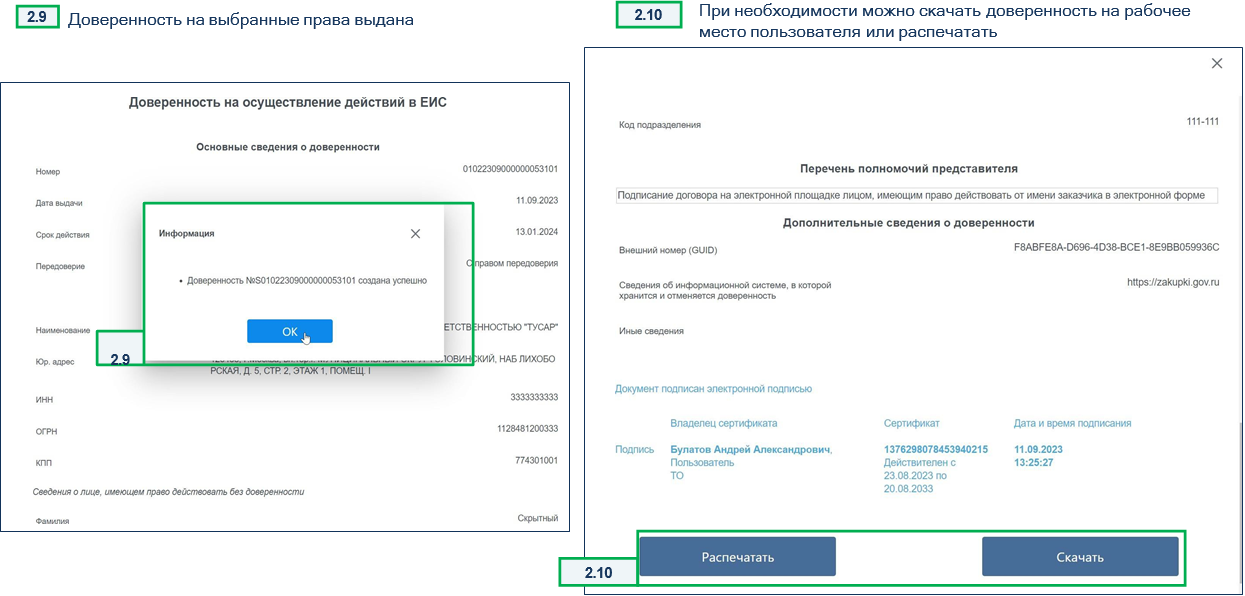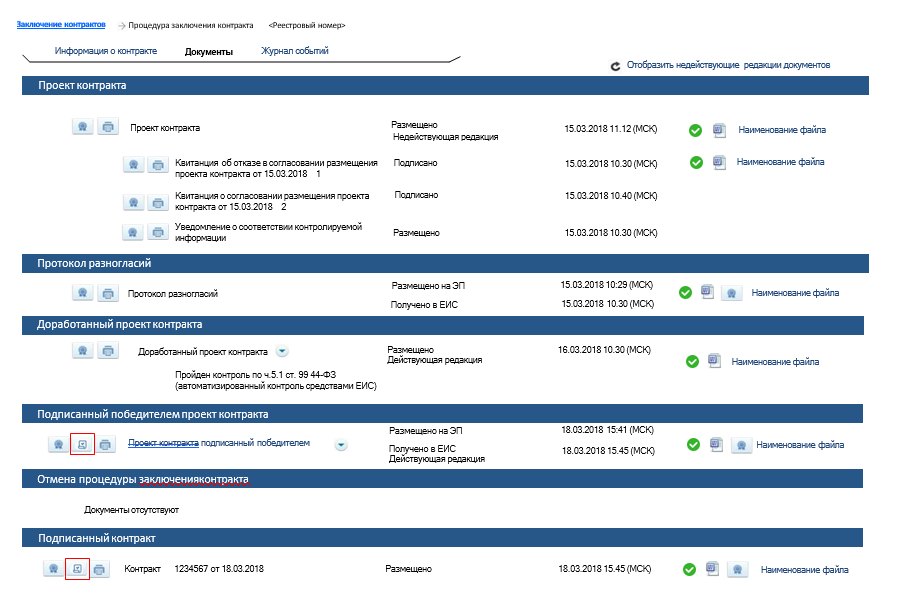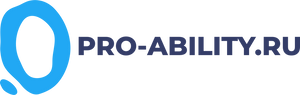ФОРМИРОВАНИЕ МЧД 44-ФЗ
Настройка соответствующих прав доступа для пользователя
1.1. Осуществление входа в личный кабинет, открытие раздела «Администрирование», переход к пункту «Пользователи организации»
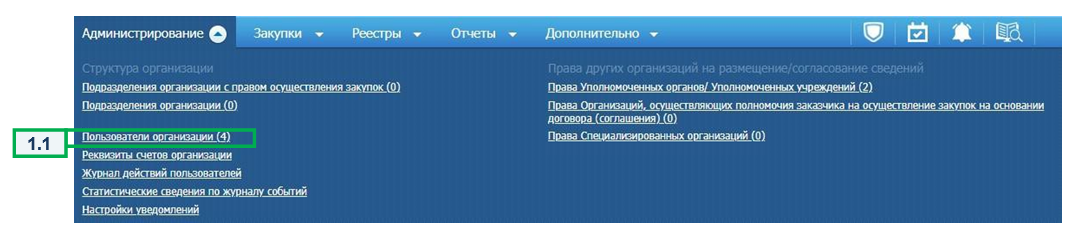
1.2. Выбор сотрудника организации и переход в регистрационные данные сотрудника для возможности настройки прав доступа пользователя
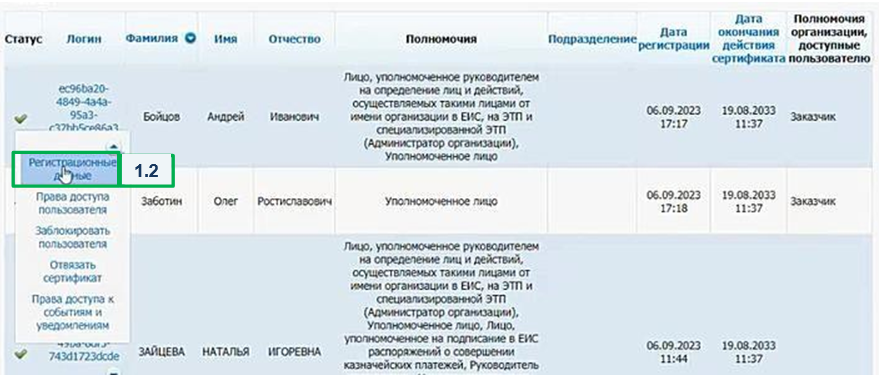
1.3. Переход в права доступа
пользователя
пользователя

1.4. Проставить необходимые права доступа, для которых необходима выдача доверенности. После чего нажать «Сохранить».
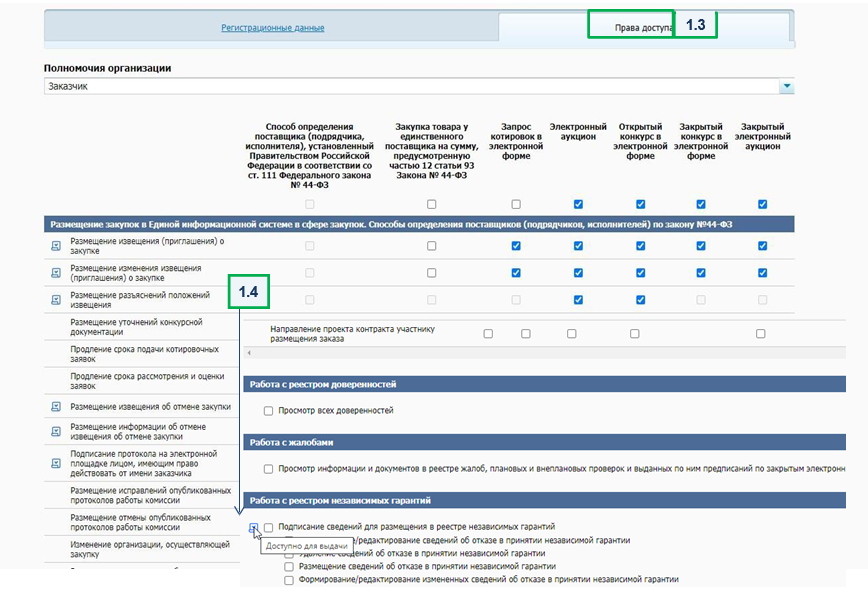
Права доступа, для которых необходима выдача доверенности и при этом пользователь имеет возможность передоверия отображаются с иконкой:
Права доступа, для которых не нужна доверенность отображаются без иконки.
Права доступа, для которых не нужна доверенность отображаются без иконки.
1.5 В уведомлении выбирается пункт каким образом полномочия назначаются.
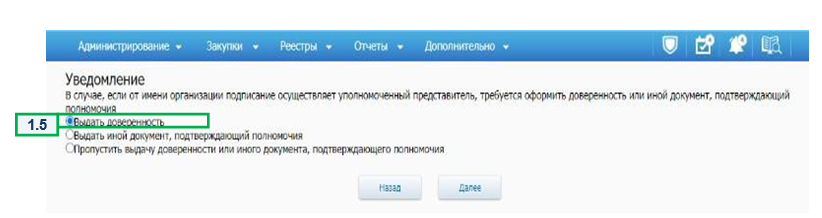
Обращаем внимание:
с 01.09.2024 заканчивается переходный период плавного перехода на новый механизм подтверждения полномочийс помощью МЧД.
1.6 На экранной форме выдачи доверенности часть сведений заполняется автоматически из сведений об организации пользователя. Необходимо заполнить оставшуюся часть сведений.
1.7. На форме подписания доверенности проставить галочку «Я подтверждаю, что согласен на подписание указанной информации своей электронной подписью и размещение ее в реестре доверенностей ЕИС» и нажать на кнопку
«Подписать»
1.8. Необходимо подтвердить размещение сформированной доверенности нажатием кнопки «Разместить».
«Подписать»
1.8. Необходимо подтвердить размещение сформированной доверенности нажатием кнопки «Разместить».
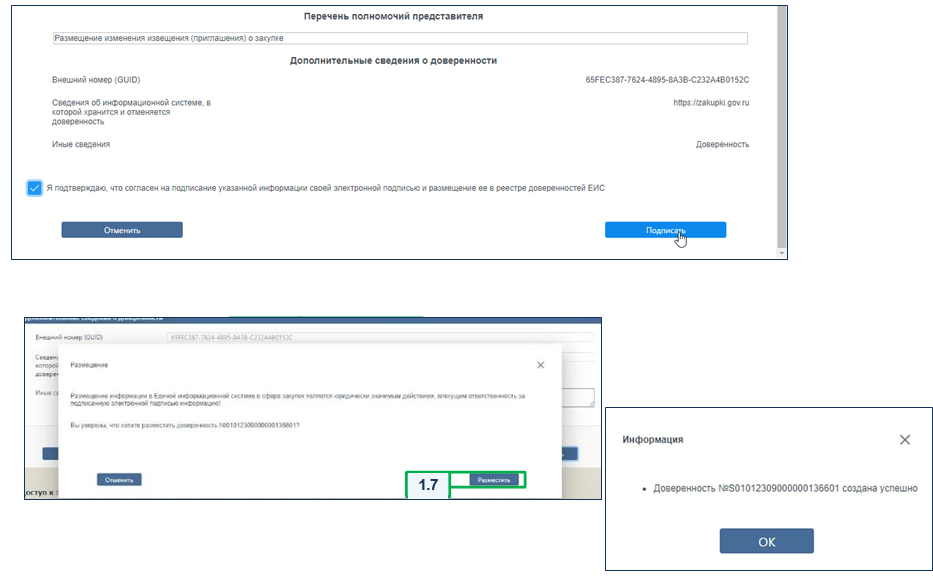
ФОРМИРОВАНИЕ МЧД 223-ФЗ
Настройка соответствующих прав доступа для пользователя
2.1. Осуществление входа в кабинет. Перейти в личный разделе «Управление организацией» вертикального меню слева в «Пользователи организации».
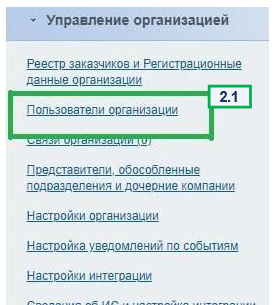
2.2. Далее в контекстном меню пользователя, которому необходимо выдать доверенность, перейти в «Права пользователя»
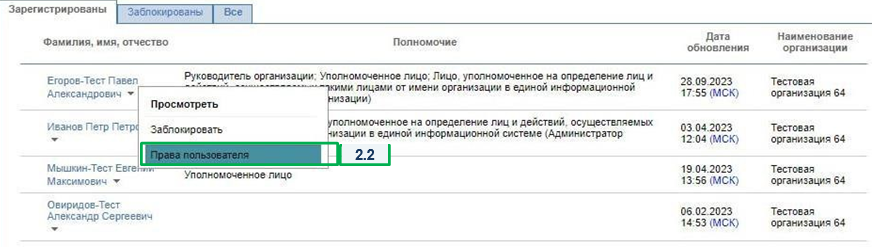
2.3. Нажать «Изменить права пользователя» внизу страницы.
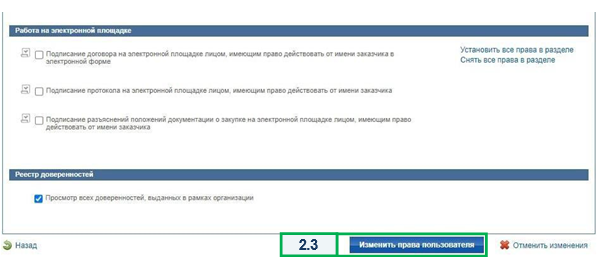
2.4. Выбрать соответствующие права пользователю, после чего появится информационное окно о том, что необходимо выдать доверенность
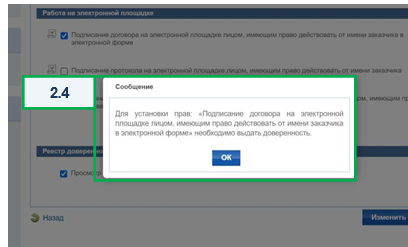
2.5 В появившимся уведомлении нужно выбрать «Выдать доверенность»
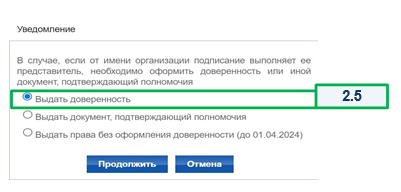
2.6. На экранной форме выдачи доверенности часть сведений заполняется автоматически из сведений об организации пользователя.
Необходимо заполнить оставшуюся часть сведений.
Необходимо заполнить оставшуюся часть сведений.
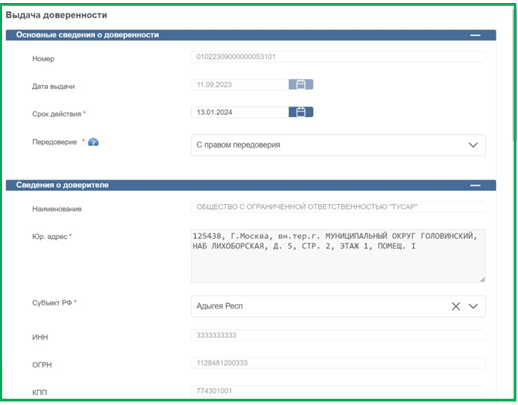
2.7. На экранной форме выдачи доверенности после заполнения информации необходимо нажать на
«Сохранить и подписать» после чего нажать на
«Разместить»
«Сохранить и подписать» после чего нажать на
«Разместить»
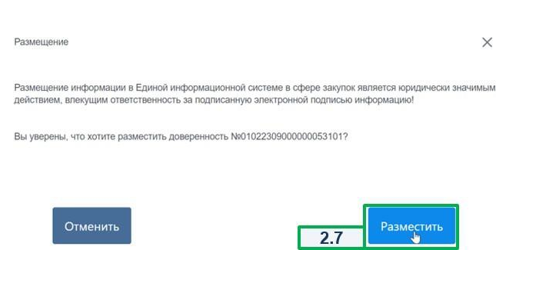
2.8. На форме подписания доверенности проставить галочку «Я подтверждаю, что согласен на подписание указанной информации своей электронной подписью и размещение ее в реестре доверенностей ЕИС» и нажать на кнопку «Подписать»
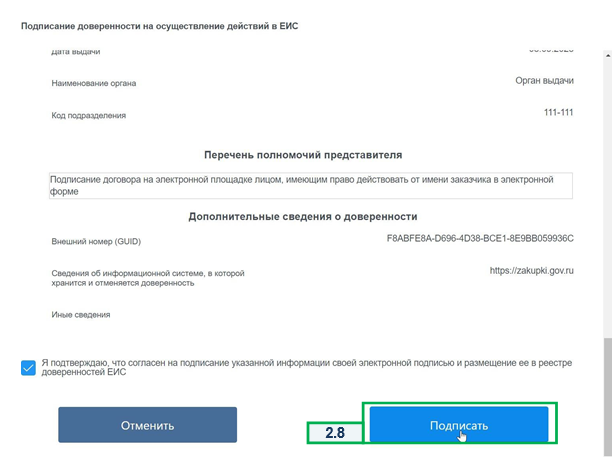
2.9. Доверенность на выбранные права выдана
2.10 При необходимости можно скачать доверенность на рабочее место пользователя или распечатать
2.10 При необходимости можно скачать доверенность на рабочее место пользователя или распечатать